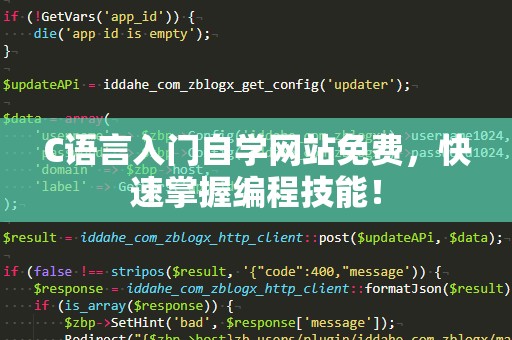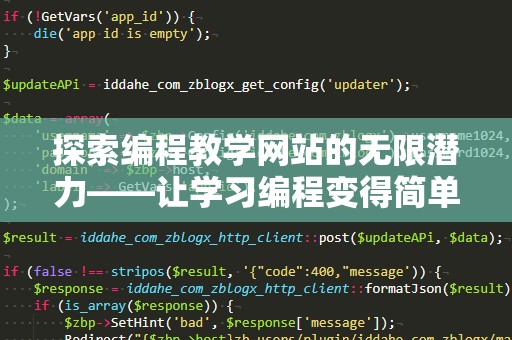随着互联网的发展,Java成为了全球使用最广泛的编程语言之一。无论是企业级的应用程序,还是移动设备的应用开发,Java都在其中扮演着至关重要的角色。很多人可能会有疑问:“Java该如何下载和安装?”实际上,Java的下载和安装过程非常简单,只要按照下面的步骤操作,你就能顺利安装好Java开发环境,开始写你的第一个Java程序!
1.选择合适的版本

下载安装Java的关键是选择合适的Java版本。目前,Java有两个主要的版本:JDK(JavaDevelopmentKit,Java开发工具包)和JRE(JavaRuntimeEnvironment,Java运行环境)。如果你只是想运行Java应用程序,安装JRE就足够了。但是,如果你是开发者,或者有意学习Java编程,安装JDK才是正确的选择。
JDK不仅包括了Java运行环境(JRE),还提供了开发Java程序所需要的工具,如编译器、调试器等。对于大多数初学者而言,选择最新版本的JDK是最好的选择。
2.下载JavaJDK
现在,进入Java官网的下载页面。打开浏览器,输入“https://www.oracle.com/java/technologies/javase-jdk11-downloads.html”进入Java的官方下载页面。在这里,你会看到不同操作系统(Windows、Mac、Linux)的JDK安装包。
对于Windows用户,可以选择“Windowsx64”版本的安装包。点击下载后,系统会自动开始下载JDK安装包。对于Mac用户,可以选择适合自己操作系统版本的安装包,而Linux用户则需要选择适合自己操作系统的版本。
3.安装JavaJDK
下载完成后,找到下载好的JDK安装包,双击运行安装程序。安装过程中,系统会引导你完成一系列设置。一般来说,默认的安装路径就可以,除非你有特殊需求,否则直接点击“下一步”即可。
安装程序会提示你选择是否安装JDK的附加工具(如JRE)。如果你是Java开发者,建议勾选这些附加工具。安装完成后,点击“完成”即可。
4.配置环境变量
JavaJDK安装完成后,接下来需要配置环境变量。环境变量是操作系统用于定位程序执行路径的一种方式。配置环境变量可以让你在命令行中直接运行Java程序,而无需每次都进入到JDK的安装目录。
在Windows系统中,右击“此电脑”或“计算机”,选择“属性”并点击“高级系统设置”。然后在弹出的窗口中点击“环境变量”。在“系统变量”下,找到并选择“Path”,点击“编辑”。在弹出的编辑框中,添加JDK的安装路径(一般情况下是“C:\ProgramFiles\Java\jdk版本号\bin”)。记得点击“确定”保存修改。
5.验证安装是否成功
配置完成后,打开命令行窗口(Windows系统可以按Win+R,输入“cmd”后回车),输入以下命令:
java-version
如果安装成功,你将看到Java的版本信息,如下所示:
javaversion"11.0.1"2018-10-16LTS
Java(TM)SERuntimeEnvironment(build11.0.1+13-LTS)
JavaHotSpot(TM)64-BitServerVM(build11.0.1+13-LTS,mixedmode)
如果你看到类似的输出信息,恭喜你,Java已经成功安装在你的电脑上。
6.测试Java编程环境
你可以进行一个简单的测试,确保你的开发环境配置无误。打开任意一个文本编辑器(如记事本、Notepad++等),编写以下简单的Java程序:
publicclassHelloWorld{
publicstaticvoidmain(String[]args){
System.out.println("Hello,Java!");
}
}
将文件保存为“HelloWorld.java”,然后回到命令行窗口,进入到保存文件的目录,执行以下命令:
javacHelloWorld.java
javaHelloWorld
如果屏幕上显示了“Hello,Java!”的字样,说明Java开发环境配置成功,你可以开始编写并运行自己的Java程序了。
7.安装IDE以提高开发效率
虽然你可以在命令行中编译和运行Java程序,但对于大部分开发者来说,使用集成开发环境(IDE)能够大大提高开发效率。IDE提供了代码高亮、自动补全、调试工具等功能,能够帮助你更快速地编写、调试和测试Java代码。
目前,最常用的JavaIDE有:
IntelliJIDEA:一个功能强大的Java开发工具,界面友好,适合初学者和高级开发者使用。
Eclipse:开源的Java开发环境,插件丰富,支持多种编程语言。
NetBeans:适合Java开发的免费IDE,支持跨平台,功能全面。
你可以根据自己的需求选择合适的IDE进行安装和使用。IDE的安装过程也非常简单,下载安装包后,按照提示进行安装即可。
8.更新Java版本
随着技术的发展,Java的版本也在不断更新。如果你想使用最新的特性和功能,可以定期检查并更新你的Java版本。你可以通过访问Oracle官网或者OpenJDK(Java的开源版本)官网,下载最新的JDK版本并安装。
更新Java版本时,可以选择卸载旧版本,或者保留多个版本。对于开发者来说,保留多个版本有时是必要的,因为不同的项目可能需要不同的Java版本。
9.常见问题与解决方法
Q1:安装后运行Java程序时提示“无法找到Java”怎么办?
这种情况通常是因为没有正确配置环境变量。你可以检查一下是否已经将Java的bin目录路径添加到环境变量中。如果没有,按照上述步骤重新配置环境变量即可。
Q2:JDK安装时出现“权限不足”的提示怎么办?
如果在安装时出现权限问题,可以尝试右键点击安装文件,选择“以管理员身份运行”。这样可以避免权限不足的错误。
Q3:如何卸载Java?
如果你不再需要Java开发环境,可以通过控制面板中的“程序和功能”进行卸载。选择Java版本,点击“卸载”即可。
10.结语
通过上述步骤,你应该已经成功地下载并安装了Java开发环境。现在,你可以开始探索Java的广阔世界,无论是学习基础编程,还是开发复杂的企业级应用程序,Java都能为你提供强大的支持。希望你在Java的学习和开发过程中能够不断进步,享受编程的乐趣!